갤럭시 텍스트 대치 사용 방법
삼성전자에서 출시하는 스마트폰인 갤럭시를 이용하는 유저에게 유용한 기능을 찾게 되어서 소개해 드리고자 합니다. 바로 텍스트 대치 기능인데요. 간단하게 기능에 대해서 설명하자면 특정 문구로 단축어를 지정해서 키보드 입력을 보다 편리하게 해주는 기능입니다.
'안녕하세요'라는 인사말을 자주 이용하는 사람이라면, 'ㅇㄴ'만 입력해도 '안녕하세요'를 바로 입력할 수 있도록 단축어로 지정을 할 수가 있습니다. 문자나 카카오톡 등을 사용할 때 자주 쓰는 단어나 표현이 있다면 이렇게 단축어로 지정을 해서 사용을 한다면 조금은 편리하게 문자를 입력할 수 있습니다. 그럼 아래에서 갤럭시 텍스트 대치 기능인 단축어 설정 방법에 대해서 자세히 알아보도록 하겠습니다.

갤럭시 텍스트 대치(단축어) 설정 방법
▼ 갤럭시 텍스트 대치 기능은 설정메뉴에 있습니다. 상단 노티피케이션 영역을 아래로 드래그하여 우측상단에 있는 설정 메뉴를 선택합니다.
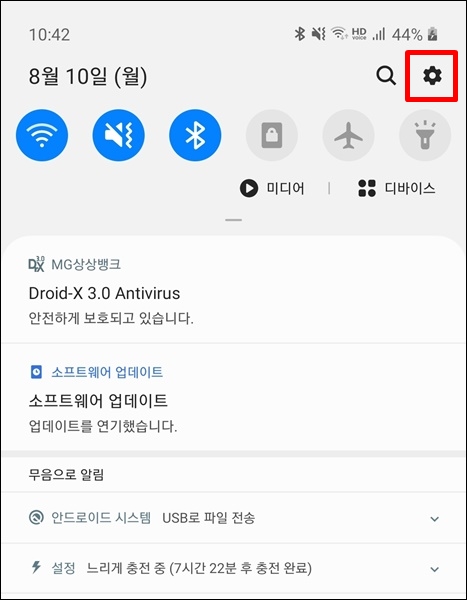
▼ 언어 및 입력 방식, 날짜 및 시간 등의 변경은 일반 메뉴로 진입을 합니다. 갤럭시 텍스트 대치 기능도 언어 입력에 관련된 기능이므로 일반 메뉴를 선택합니다.

▼ 언어 및 입력 방식 메뉴를 선택합니다.

▼ 소프트웨어 키보드인 스크린 키보드를 선택합니다. 스마트폰 이전에는 하드웨어 키보드가 주된 입력방식 이었지만, 스마트폰 시대로 넘어오면서 소프트웨어 키보드가 주요 입력방식으로 변경이 되었죠.

▼ 현재 사용하고 있는 삼성 키보드를 선택합니다.
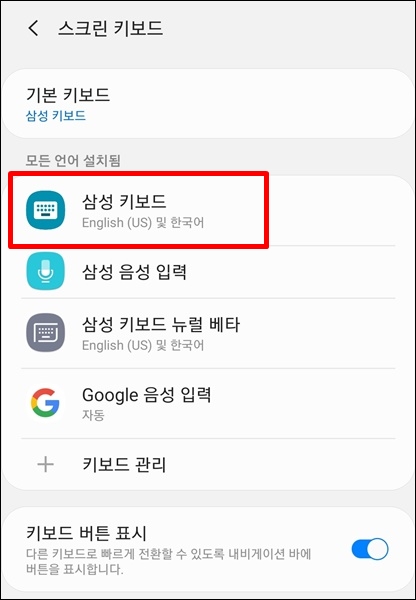
▼ 삼성 키보드에는 여러가지 기능들이 있는데 우리는 텍스트 대치 기능을 이용하기 위해서 스마트 입력 메뉴를 선택합니다.

▼ 드디어 단축어를 설정할 수 있는 단축어 메뉴를 볼 수 있습니다. 단축어 메뉴를 사용하기 위해서는 상단의 문구 추천 메뉴가 꼭! 활성화되어 있어야 합니다. 단축어 메뉴가 비활성화되어 있다면 상단에 문구 추천 메뉴를 먼저 활성화해주시기 바랍니다.

▼ 우측상단에 있는 추가 버튼을 이용해서 원하는 단축어를 추가할 수 있습니다.
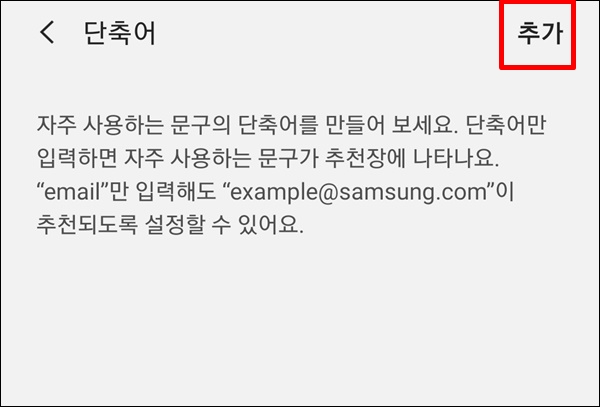
▼ 단축어로 사용할 문구와 전체 문구를 입력하면 됩니다. 저는 단축어로 'ㅇㄴ'을 전체 문구로 '안녕하세요'를 추가하였습니다.


▼ 아래와 같이 정상적으로 단축어가 추가가 되었습니다.

갤럭시 텍스트 대치(단축어) 사용 예
▼ 문자메시지를 이용해서 단축어가 제대로 적용이 되었는지 확인해 보겠습니다.
문자 메시지 앱에서 'ㅇㄴ'이라고 입력을 하니 하단의 추천문구에 '안녕하세요'가 정상적으로 보이는 것을 볼 수 있습니다.
텍스트 대치 기능을 이용해서 보다 간편하게 문구를 입력할 수 있습니다.
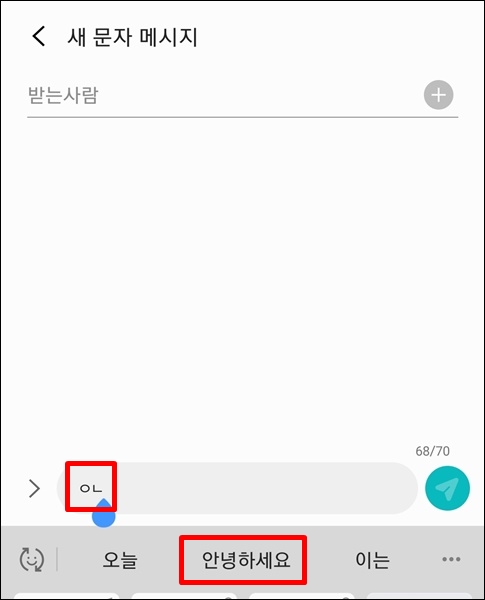
마치며
이상으로 갤럭시 텍스트 대치 기능인 단축어 추가 기능에 대해서 살펴보았습니다.
자주 사용하는 문구가 있거나, 길어서 오타가 나는 문구가 있다면 단축어로 추가해 보시는걸 추천드립니다.
문구를 일일이 타이핑 하는 것보다 훨씬 편리하게 문구를 입력할 수 있습니다:)
그럼 오늘 하루도 행복한 시간 보내시기 바랍니다:D
▼ 같이 읽으면 좋은 글 ▼
갤럭시 사진 합치기 간단히 하는 2가지 방법(콜라주 / 이미지 꾸미기)
삼성 갤럭시 엣지라이팅+ 설치해보기!(엣지라이팅 업그레이드 버전)




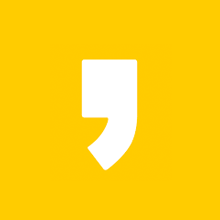




최근댓글